Einlegen von Einzelblättern in den Drucker
Gehen Sie wie folgt vor, um Einzelblätter in den Drucker einzulegen.
 Wichtig
Wichtig
-
In den Einzugsschacht kann jeweils ein Blatt Papier eingelegt werden. Bitte legen Sie nicht mehr als ein Blatt zur gleichen Zeit ein. Dies kann zu Papierstaus führen.
-
Vor dem Papiereinzug oder dem Drucken vergewissern Sie sich, dass das Blatt flach an der Rollenabdeckung anliegt. Das Blatt könnte zu einem Stau führen, wenn es sich vor dem Einzug oder dem Drucken wellt und die hintere Kante nach vorne klappt.
-
Verknittertes oder gewelltes Papier kann einen Papierstau verursachen. Streifen Sie das Papier ggf. glatt, und legen Sie es erneut ein.
-
Legen Sie das Papier gerade ein. Wenn Sie das Papier schief einlegen, wird ein Fehler angezeigt. (Siehe "1317")
 Hinweis
Hinweis
-
Prüfen Sie vor dem Einlegen von Einzelblättern, ob die obere Abdeckung von innen oder ob die Ausgabeführung verschmutzt ist. Sollten diese Bereiche verschmutzt sein, empfehlen wir ihre vorherige Reinigung. (Siehe "Reinigen der Innenseite der oberen Abdeckung")
-
Bewahren Sie nicht benutztes Papier in der Originalpackung auf, und vermeiden Sie hohe Temperaturen, Feuchtigkeit und direkte Sonneneinstrahlung.
-
Wählen Sie Einzelblätter als Papierquelle.
-
Wenn ein Druckauftrag empfangen wurde
Einzelblätter werden automatisch ausgewählt und der durch den Druckauftrag festgelegte Medientyp und die Größe werden im Bedienfeld angezeigt.
Tippen Sie auf OK und auf Legen Sie Papier ein..
-
Wenn kein Druckauftrag empfangen wurde
-
Tippen Sie auf Legen Sie Papier ein. (Load paper) oder Papier nachlegen (Replace paper).
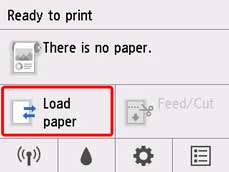
Tippen Sie auf Legen Sie ein Einzelblatt ein (Load cut sheet) oder Einzelblatt nachlegen (Replace cut sheet).
 Hinweis
Hinweis-
Wenn der Home-Bildschirm nicht angezeigt wird, drücken Sie die Taste HOME.
-
 Hinweis
Hinweis-
Wenn Papier vorgeschoben wurde, das nicht verwendet wird, fordert eine Meldung Sie zum Entfernen des Papiers auf.
Befolgen Sie die Anweisungen zum Entfernen des Papiers auf dem Bildschirm und wiederholen Sie den Vorgang.
-
-
Verschieben Sie die Führung für die Breite (A), um sie an der Markierung für die Größe des einzulegenden Papiers auszurichten.
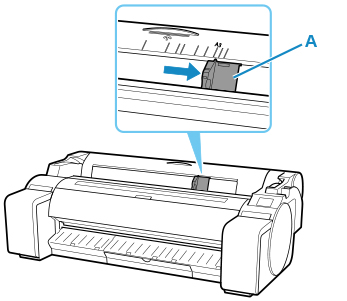
-
Legen Sie ein einzelnes Blatt mit der Druckseite nach oben in den Einzugsschacht, wobei die rechte Seite an der Medienführung (A) rechts von der Rollenabdeckung ausgerichtet sein muss.
Schieben Sie das Papier ein, bis die vordere Kante die Begrenzung erreicht.

-
Verschieben Sie die Führung für die Breite (A) vorsichtig, um sie an die Breite des einzulegenden Papiers anzupassen.
Stellen Sie die Führung für die Breite anhand der Papierkante ein, um ein Knittern oder Verkanten des Papiers zu verhindern.

-
Tippen Sie auf Einzug starten (Start feeding).
-
Wenn ein Druckauftrag empfangen wurde
Tippen Sie auf Einzug starten (Start feeding), um Papier zuzuführen und mit dem Drucken zu beginnen.
-
Wenn kein Druckauftrag empfangen wurde
Ein Menü zum Auswählen der Medientypen wird angezeigt.
Wählen Sie den eingelegten Medientyp aus und tippen Sie auf OK.
Der Drucker führt das Papier jetzt zu.
 Hinweis
Hinweis-
Nähere Informationen zu Medientypen, die ausgewählt werden können, finden Sie unter "Papierinformationsliste".
-

